Создаём реалистичный световой блик в Фотошоп
Создаём реалистичный световой блик в Фотошоп
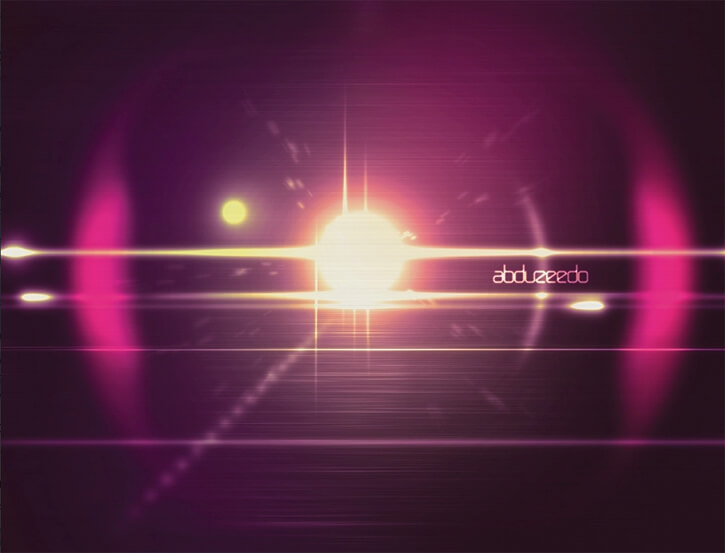 В этом уроке вы узнаете как создать реалистичный световой блик, который вы сможете использовать в своих работах, для получения интересных эффектов.
В этом уроке вы узнаете как создать реалистичный световой блик, который вы сможете использовать в своих работах, для получения интересных эффектов.
Сложность урока: Легкий
В этом уроке вы узнаете как создать реалистичный световой блик, который вы сможете использовать в своих работах, для получения интересных эффектов.
Шаг 1
Откройте программу Photoshop и создайте новый документ.
Примечание редактора: я использовала 1024х768 пикс, разрешение 72пикс/дюйм.
Добавьте новый слой и заполните его любым цветом. Переименуйте этот слой, назовите его «Голубой градиент», затем перейдите в Слой - Стиль слоя - Наложение градиента (Layer - Layer Style - Gradient Overlay). Для радиального градиента используйте темно-синий # 0c0c36 и светло-фиолетовый # 25245e цвет.
Шаг 2
Добавьте новый слой и залейте его черным цветом. Затем перейдите в Фильтр - Рендеринг - Блик (Filter> Render> Lens Flare) и выберите 105 mm, Яркость ((Brightness) - 100%.
Затем перейдите в Фильтр – Размытие – Размытие по Гауссу (Filter – Blur - Gaussian Blur) и установите радиус 30 пикселей. Измените режим наложение для слоя на Осветление основы (Color Dodge).
Шаг 3
Добавьте еще один слой и снова залейте его черным цветом. Затем перейдите в Фильтр - Рендеринг - Блик (Filter> Render> Lens Flare) и выберите Тип объекта (Lens Type) Трансфокатор (Zoom 50-300mm с 100% яркостью (Brightness). Измените режим наложение для слоя на Осветление основы (Color Dodge).
Затем повторите действия с фильтром из предыдущего шага.
Примечание редактора: Объедините эти два слоя и разместите в центре рабочего документа.
Шаг 4
С помощью инструмента Прямоугольник  (Rectangle Tool) ( U ) нарисуйте белый прямоугольник по горизонтали по всей длине холста и выровняйте его по центру. Выберите этот слой и перейдите в Слой – Сгруппировать слои (Layer- Group Layers).Теперь слой с прямоугольником будет находиться внутри группы. Измените режим наложения папки на Осветление основы (Color Dodge).
(Rectangle Tool) ( U ) нарисуйте белый прямоугольник по горизонтали по всей длине холста и выровняйте его по центру. Выберите этот слой и перейдите в Слой – Сгруппировать слои (Layer- Group Layers).Теперь слой с прямоугольником будет находиться внутри группы. Измените режим наложения папки на Осветление основы (Color Dodge).
Примечание переводчика: Папка (группа) с прямоугольником должна быть поверх созданных ранее слоёв.
Шаг 5
Выберите слой с прямоугольником и перейдите в Фильтр – Размытие – Размытие по Гауссу (Filter – Blur - Gaussian Blur) . Установите радиус размытия 20 пикселей. Поскольку этот слой находится внутри группы, к которой применен режим наложения Осветление основы (Color Dodge), размытые края создадут интересный эффект освещения.
Примечание редактора: У вас может быть другой радиус размытия.
Шаг 6
Добавьте новый слой в группу с прямоугольником. Выберите инструмент Кисть  (Brush) ( B ) и с помощью мягкой белой кисти нарисуйте второй источник света.
(Brush) ( B ) и с помощью мягкой белой кисти нарисуйте второй источник света.
Шаг 7
Чтобы добавить в работу больше элементов, повторите процесс создания линейных бликов с помощью инструмента Прямоугольник  (Rectangle) ( U ) и инструмента кисть
(Rectangle) ( U ) и инструмента кисть  (Brush) ( B ).
(Brush) ( B ).
В центре создайте кистью несколько вертикальных линий, а затем перейдите в Фильтр – Размытие – Размытие в движении (Filter> Blur> Motion Blur) . Используйте угол (Angle) 90º и Смещение (Distance) 90. Это создаст эффект стильного отражения.
Примечание редактора: Не забываем, что все слои с бликами должны находиться внутри группы. Вертикальные линии объединила в один слой. применила Дважды фильтр Размытие в движении с настройками Угол: -90, Смещение: 154. Для горизонтальных линий использовала фильтр Размытие по Гауссу.
Шаг 8
Теперь настроим кисть с помощью Окно > кисть. Выберите круглую мягкую кисть, установите жёсткость на 0%, а интервал 80%. Добавим больше световых элементов внутри группы. Создайте новый слой. Кликните кистью на область рядом с центром основного блика и, удерживая клавишу Shift, нажмите на левом нижнем углу, чтобы создать линию из точек. Если эффект слишком сильный, выберите Фильтр > Размытие > размытие по Гауссу и немного смягчите его. Измените непрозрачность слоя на 70%.
Шаг 9
Создайте ещё слои и нарисуйте на них линий из точек в разных направлениях от центра. Затем используйте для всех линий из точек фильтр Радиальное размытие с настройками:
- Качество: наилучшее;
- Метод: Линейный;
- Количество: 15,
Примечание редактора: Как вариант. Создав один новый слой, на нём я жёсткой кистью хаотично расставляла точки вокруг центрального блика. Дважды применила Радиальное размытие. Затем несколько раз дублировала слой. Масштабировала и вращала вокруг своей оси, чтобы заполнить пространство вокруг центрального блика.
При желании слои с диагональными линиями можно объединить, добавить слой-маску и кое где пройтись кистью, маскируя лишнее и убирая симметрию.
Шаг 10
На палитре слоёв создайте новый слой и переместите его поверх остальных. Режим наложения поменяйте на Жёсткий свет (Hard Light). Непрозрачность (Opacity) 50%. Большой мягкой кистью нарисуйте несколько цветовых пятен синим и пурпурным цветами.
Шаг 11
С помощью инструмента Эллипс  (Ellipse tool (U)) нарисуйте большой белый круг. Далее перейдите в настройки стиля слоя Параметры наложения (Layer > Layer Styles > Blending Options). Непрозрачность заливки (Fill Opacity) убавьте до 0, затем перейдите в стиль слоя Внутренняя Тень (Inner Shadow).
(Ellipse tool (U)) нарисуйте большой белый круг. Далее перейдите в настройки стиля слоя Параметры наложения (Layer > Layer Styles > Blending Options). Непрозрачность заливки (Fill Opacity) убавьте до 0, затем перейдите в стиль слоя Внутренняя Тень (Inner Shadow).
- Цвет используйте розовый;
- режим наложения Линейный осветлитель (Linear Dodge);
- Угол (Angle) - 90º;
- Смещение (Distance) - 0;
- Стягивание (Choke) - 14%;
- размер (Size) - 250 pixels.
Примечание редактора: Нарисовав круг с помощью Овального выделения  , я размыла края.
, я размыла края.
Шаг 12
Добавьте к слою слой-маску, которая скроет этот слой, сделав его невидимым (Слой – Слой-маска – Скрыть/ Layer > Layer Mask > Hide All). Выберите мягкую круглую кисть , прорисуйте по маске слоя так, чтобы сделать видимыми только части эллипса на краях.
Продублируйте слой, залейте маску слоя чёрным и повторите действия, используя другую прозрачность слоя и размер кисти. Уменьшите масштаб.
Шаг 13
Создайте объединённую копию всех слоёв (Ctrl+Alt+Shift+E). Примените Размытие по Гауссу (Filter > Blur > Gaussian Blur). Поменяйте режим наложения на Экран (Screen), снизьте непрозрачность слоя (Opacity) до 50%.
Шаг 14
Теперь можно перейти к цветокоррекции. Слой – Новый корректирующий слой – Фотофильтр (Layer > New Adjustment Layer > Photo Filter), установите для фильтра жёлтый цвет, а Плотность (Density) на 90%.
Поздравляю! Вы справились!
Автор: Fabio Sasso
Источник: www.digitalartsonline.co.uk


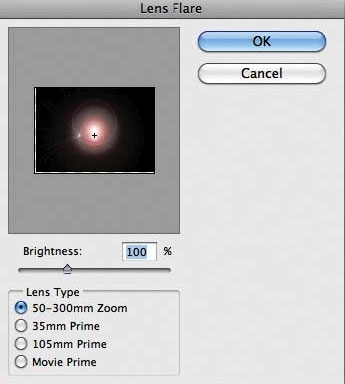
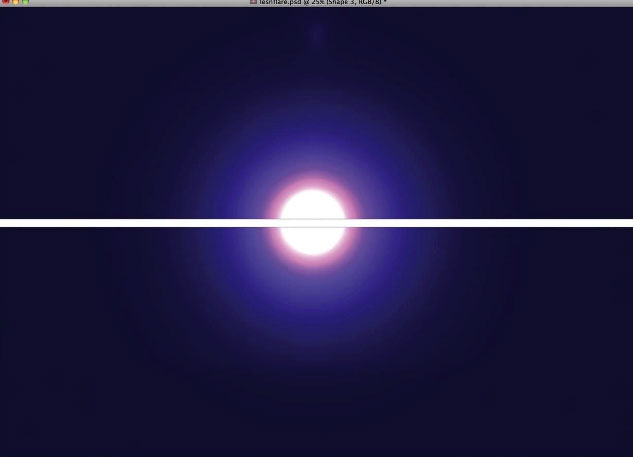
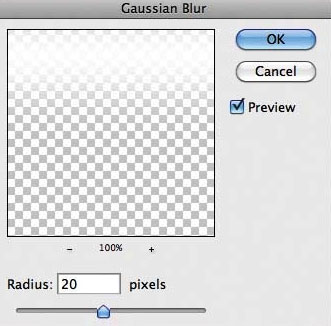

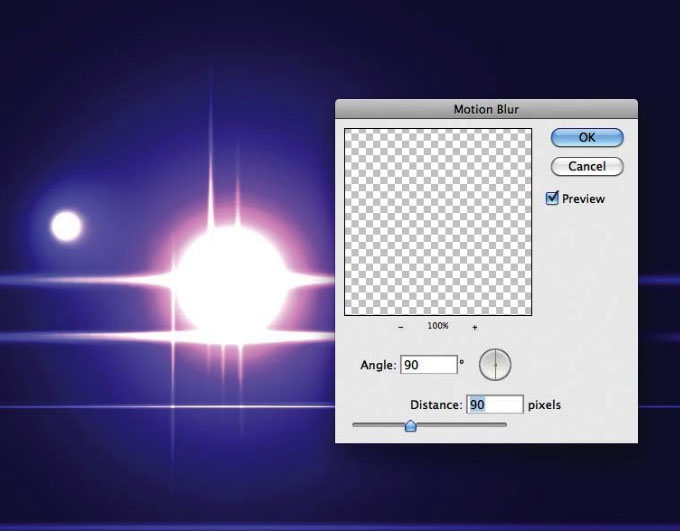
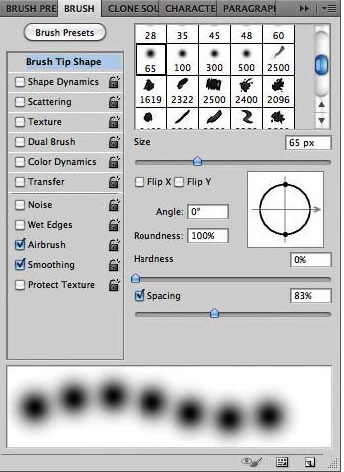
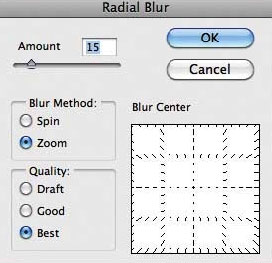
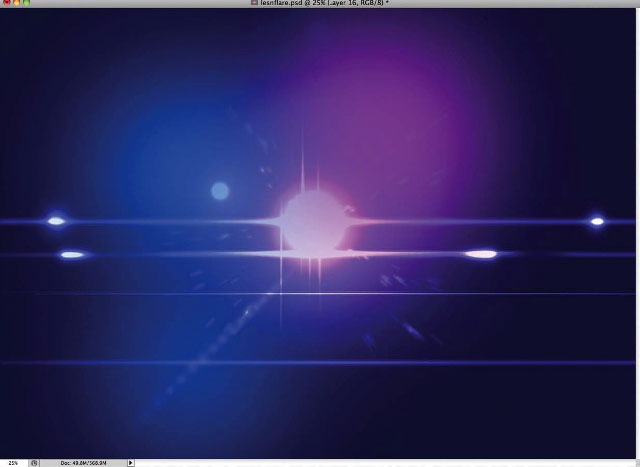

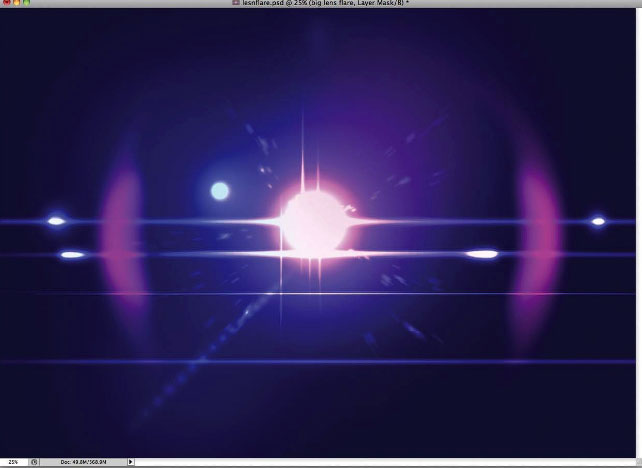
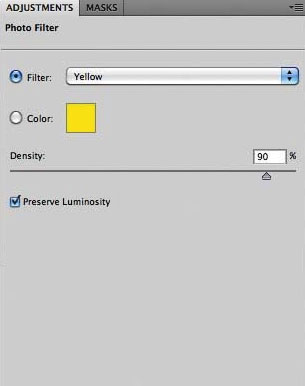
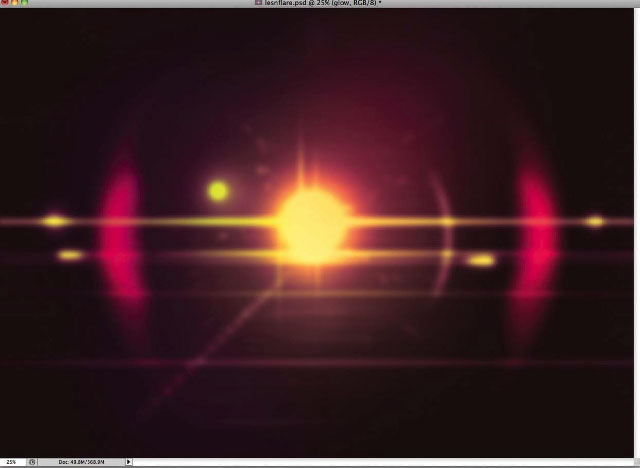
Комментарии 51
Есть места не очень понятные (а может я просто не внимательный) , а так урок огонь. спасибо . Жалко только что поздно нашел , когда надо было весь интернет облазил и как только сделал работу ,нашел и урок.
Спасибо за урок. при минимуме затрат получаются интересные эффекты
Спасибо за урок)
блик на чёрном фоне. А как делать на светлом, например на материале?
Наталья Барцова (Федореева), Положите блик на тёмном в режиме наложения Экран поверх нужного материала.
Ерунда какая-то получилась, хотя все по пунктам делала(((
Спасибо за интересный урок!
спасибо, очень интересный урок)))
как-то так
спасибо огромное!
Спасибо.
Долго возилась, но что-то получилось)
Спасибо
Хоть и не всё было понятно, но хотя-бы что-то получилось
Очень хорошо!
Отличный блик!
Спасибо, но некоторые вещи правда не получились)
ВСЕМ ПРИВЕТ.ХОРОШИЙ УРОК, НО ВИДИМО Я НЕ ВСЕ ПРАВИЛЬНО ПОНЯЛА.НЕ ВСЕ ПОНЯТНО,ПОЛУЧИЛОСЬ ПРИМЕРНО ТАК.
Спасибо за урок!
Спасибо за перевод!)) Пришлось делать в CS6, так как в СС 2018 режим наложения для группы почему то работает по другому.
Молодой Сатурн.
Спасибо, урок интересный, красивый, только у меня не получилось(((((
какое же крутое радиальное размытие
спсбо
Спасибо за урок) Не хотела делать "наляписто", поэтому вот так)))
Спасибо за урок!
Спасибо)
Спасибо за урок)
Спасибо за урок!
Не пойму на фига эти танцы с бубнами, если оптических бликов можно и в приложениях к десяткам уроков скачать и просто в инете.. Для познавания ничего полезного.
Спасибо! Урок не такой простой, не все получилось.